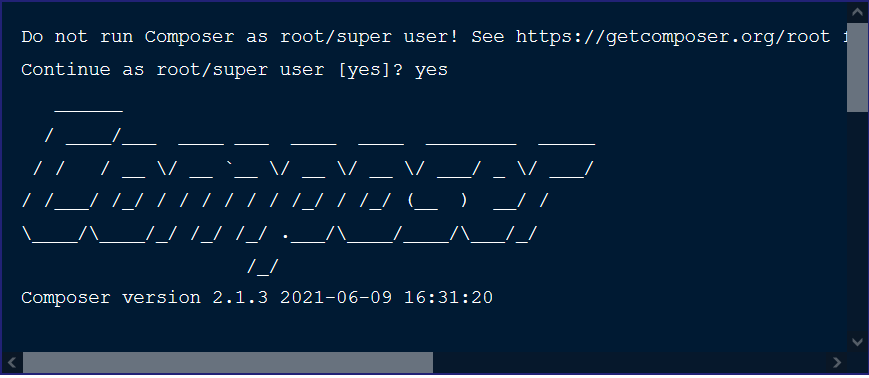“Cara Cara Install LEMP Stack di CentOS 7″
Linux, Nginx, MySQL, PHP atau yang biasa dikenal dengan LEMP adalah salah satu software stack open-source dengan melakukan instalasi secara bersamaan sehingga membuatnya menjadi lebih mudah. Pada artikel kali ini kita akan membahas bagaimana cara Install LEMP di CentOS 7.
Persiapan Install LEMP Stack di CentOS 7
- Server Centos 7 bisa VPS atau di local menggunakan Vmware/Virtualbox
- root akses
- IP local
- domain ( optional )
yum update -y2. Install repo
yum -y install epel-release
yum update -y3. Disable firewall
systemctl stop firewalld
systemctl disable firewalld4. Install Nginx
Jika sudah add repository, package nginx akan tersedia untuk di install, kemudian start Nginx dan enable Nginx untuk start on-boot.
- install
yum install nginx -y
- start service
systemctl start nginx
systemctl enable nginx
systemctl status nginx
- test akses browser
http://ipaddr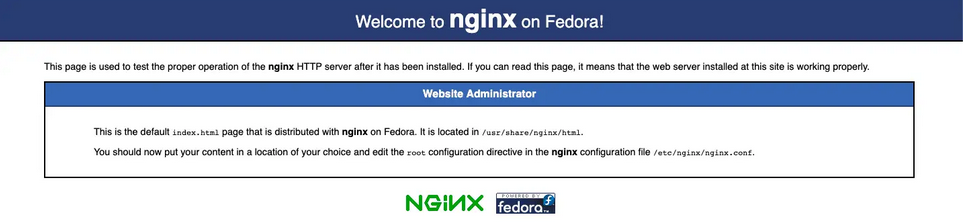
5. Menginstall MySQL (MariaDB)
Setelah berhasil mengimplementasikan web server, kita akan menginstall layanan database. MariaDB adalah layanan MySQL namun dikembangkan oleh komunitas, yang juga termasuk gratis. Karena biasanya MariaDB sudah terinstall di dalam repository CentOS.
- install
yum install mariadb-server mariadb -y
- start service
systemctl start mariadb
systemctl enable mariadb
systemctl status mariadb
- config mariadb
mysql_secure_installationPertama, MariaDB akan menanyakan password root kepada Anda, namun, karena ini adalah instalasi awal, dan Anda belum memiliki password tersebut, cukup tekan saja Enter. Halaman selanjutnya akan meminta Anda untuk mengisikan password root, masukan Y dan ikuti instruksinya:
- test login mysql
mysql -u root -p6. Install PHP
- install
yum install php php-mysql php-fpm nano -y
- Buka file php ini dan php-fpm configuration. Rubah config sesuai di bawah ini
nano /etc/php.ini
;cgi.fix_pathinfo=1 menjadi cgi.fix_pathinfo=0
nano /etc/php-fpm.d/www.conf
listen = 127.0.0.1:9000 menjadi listen = /var/run/php-fpm/php-fpm.sock
;listen.owner = nobody menjadi listen.owner = nginx
;listen.group = nobody menjadi listen.group = nginx
;listen.mode = 0666 menjadi listen.mode = 0666
user = apache menjadi user = nginx
group = apache menjadi group = nginx
- Kemudian save dan exit.
- Start php-fpm dan untuk enable on-boot.
systemctl start php-fpm
systemctl enable php-fpm7. Config Nginx jika menggunakan domain
nano /etc/nginx/conf.d/default.conf
server {
listen 80;
server_name lemp.hendro-wibiksono.web.id;
# note that these lines are originally from the "location /" block
root /var/www/lemp.hendro-wibiksono.web.id;
index index.php index.html index.htm;
location / {
try_files $uri $uri/ =404;
}
error_page 404 /404.html;
error_page 500 502 503 504 /50x.html;
location = /50x.html {
root /usr/share/nginx/html;
}
location ~ \.php$ {
try_files $uri =404;
fastcgi_pass unix:/var/run/php-fpm/php-fpm.sock;
fastcgi_index index.php;
fastcgi_param SCRIPT_FILENAME $document_root$fastcgi_script_name;
include fastcgi_params;
}
}
Rubah server_domain_name_or_IP dengan nama domain kamu.
– Restart Nginx supaya konfigurasi yang dilakukan dapat diperbaharui.
$ systemctl restart nginx
8. Test php
cd /var/www/lemp.hendro-wibiksono.web.id
nano info.php <?php phpinfo(); ?>
– Save dan exit.
– Akses web
http://ipaddr/info.php atau http://domain/info.php
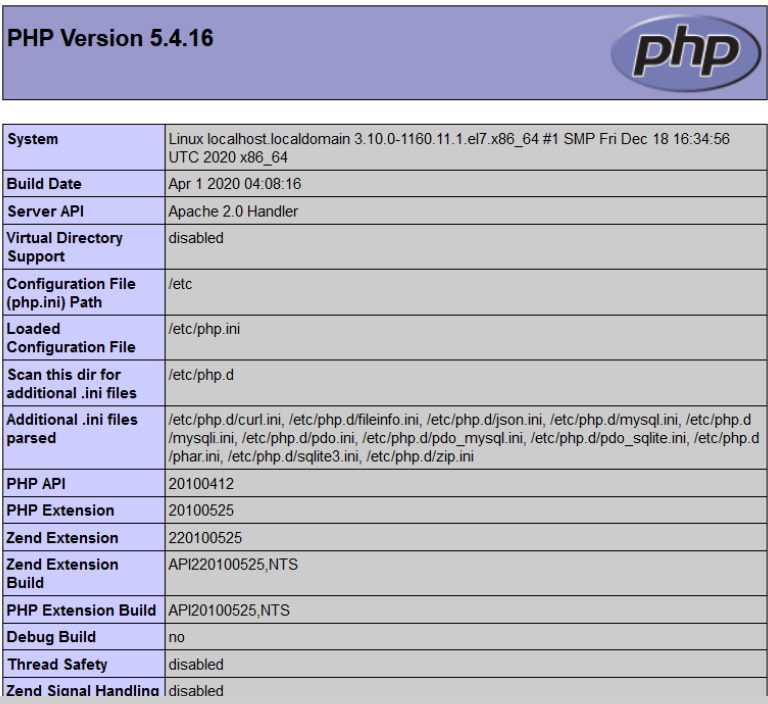
Video tutorial :